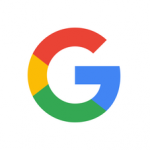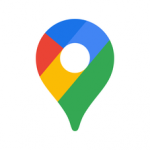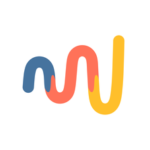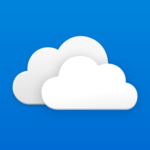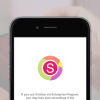海外で先行、あるいは独自に公開されているアプリなどのコンテンツを購入・利用したいということがあります。その国や地域でリリースされているアプリなどのコンテンツを購入するには、その国や地域のApple IDが必要となります。当然、日本にしかないアプリも存在するわけで、他国の事情も同様です。

その国や地域のApple IDを作成すれば、iTunesのApp Storeからその国や地域で先行リリースされたものをいち早くiPhoneにダウンロード&インストールすることができます。以前は、iTunesやApp Storeアカウントを作る際にクレジットカードなどの決済情報が必要でしたが、今はそれも昔の話。
無料のアプリやコンテンツ購入が目的であれば、決済方法を入力せずにアカウント作成を行うことができます。ご当地のアカウントを作成できれば、その国や地域のiTunesのApp Storeに乗っているコンテンツをダウンロードすることは簡単にできます。
海外のiTunesアカウント作成方法
以下の手順で米国やイギリスなどの海外の国や地域で使用することのできるApple IDアカウントを作成することができます。
- 先ずは、MacやWindows PCでiTUnesアプリを起動し、ログインしている場合にはメニューバーの[アカウント]を開いて[サインアウト]をクリックします。
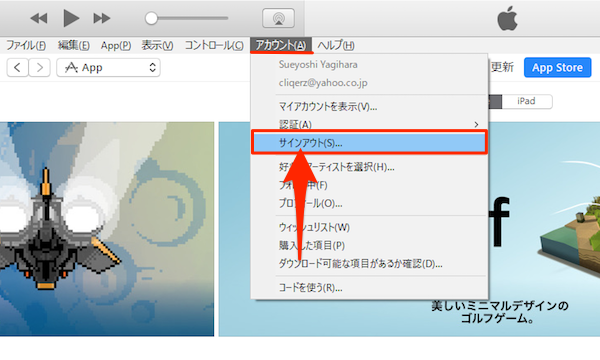
- 次に、iTunes Storeの画面一番下にある日本の国旗部分をクリックします。
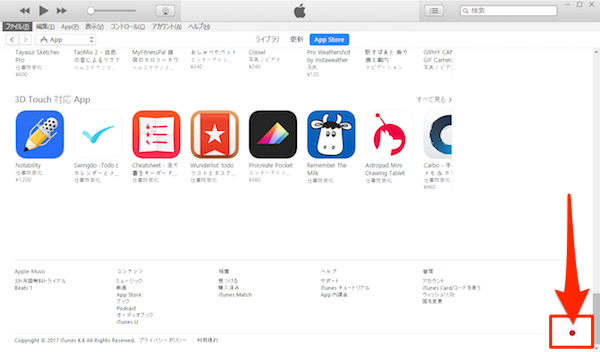
- すると、各国の国旗が並ぶ「国または地域を選択」するページが表示されます。ここで、ダウンロード&インストールしたいアプリの掲載されている国の国旗をクリックします。
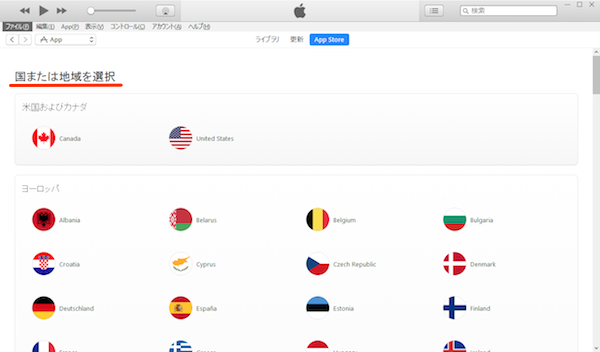
- 選択した国のApp Store画面が表示されます(ここでは、まだアカウント作成しません)。App Storeセクション内にある欲しい無料アプリを、検索なりして探してクリック、アプリページを開いて[Get]などの無料ダウンロードボタンを押します。
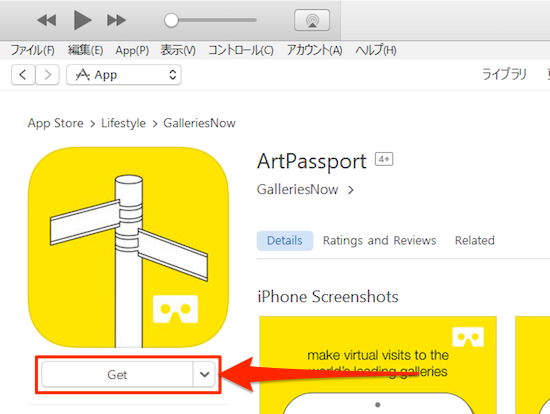
- ダウンロードボタンをクリックすると、以下のように「iTunes Storeにサインイン」画面が表示されます。ここで[Apple IDを新規作成]ボタンをクリックします。
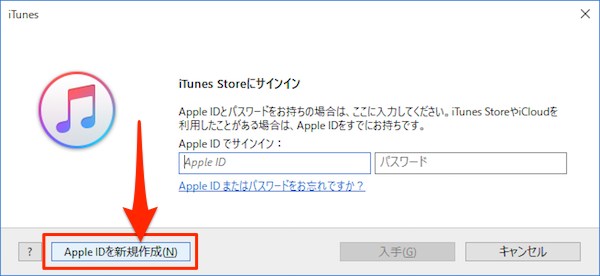
- 「Welcome to the iTunes Store」画面に遷移するので、ここで右下の[Continue]ボタンをクリックします。
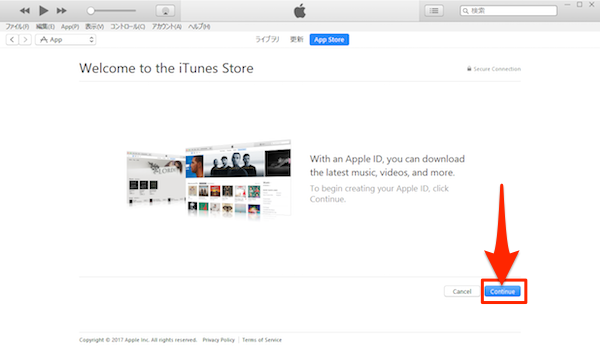
- 利用規約への承諾など、アカウント作成プロセスを手順に合わせて進めていき、[Provide Apple ID Details]画面でApple IDの必要情報を登録(メールアドレスは、既存のApple IDに使用していないものを登録)、入力が完了したら画面右下の[Continue]ボタンをクリックします。
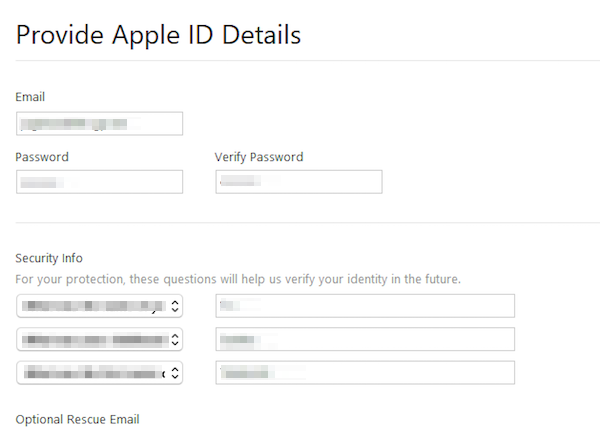
クレジットカード登録画面では、以下のように[None]、クレジット“なし”を指定します。
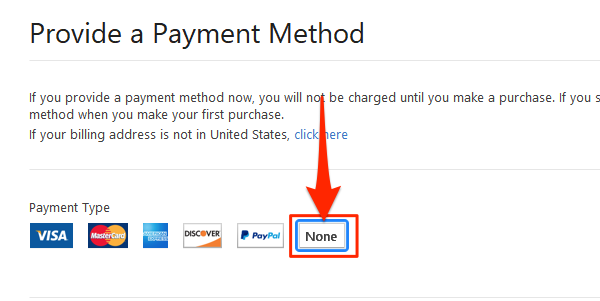
無料のアプリをダウンロードしようとする際にポップアップ表示されます。その際は再度[None]を指定します。
これで、無料のアプリを自由にダウンロードすることが可能になりました。
有料アプリを入手する際には、オンラインのiTunesギフトカードを入手して購入することができます。iTunesギフトカードを購入する際には、不正のものをつかまされないように、十分注意してください。